Oddziel prywatne od służbowego
Jeśli korzystasz z komputera wspólnie z innymi osobami lub chcesz oddzielić życie prywatne od zawodowego, profile Chrome będą idealnym rozwiązaniem. Każdy profil ma własne ustawienia, zakładki, historię i rozszerzenia. Możesz stworzyć osobny profil do pracy, dzięki czemu unikniesz bałaganu i zachowasz prywatność.
Przeglądarka Google Chrome oferuje funkcję profili, która pozwala na oddzielenie różnych sfer Twojej aktywności w sieci. Niezależnie od tego, czy dzielisz komputer z innymi domownikami, czy po prostu chcesz utrzymać porządek w swoich danych, profile Chrome stanowią idealne rozwiązanie.
Dlaczego warto korzystać z profili Chrome?
- Oddzielenie sfer życia:
- Stwórz osobny profil do pracy, nauki, rozrywki czy zakupów online. Dzięki temu unikniesz mieszania się zakładek, historii przeglądania i rozszerzeń.
- Zachowaj prywatność, oddzielając wrażliwe dane (np. bankowość internetową) od codziennego przeglądania.
- Współdzielenie komputera:
- Każdy użytkownik może mieć własny profil z indywidualnymi ustawieniami, zakładkami i historią.
- Zapewnia to komfort i bezpieczeństwo, chroniąc dane przed dostępem osób trzecich.
- Organizacja i porządek:
- Utrzymaj porządek w zakładkach, rozszerzeniach i historii przeglądania, oddzielając różne sfery aktywności.
- Szybko przełączaj się między profilami, aby uzyskać dostęp do odpowiednich zasobów.
- Synchronizacja danych:
- Każdy profil może być synchronizowany z kontem Google, co pozwala na dostęp do danych na różnych urządzeniach.
Jak utworzyć i zarządzać profilami Chrome?
- Tworzenie nowego profilu:
- Kliknij ikonę profilu w prawym górnym rogu okna Chrome.
- Wybierz „Dodaj”.
- Wpisz nazwę profilu i wybierz awatar.
- Kliknij „Dodaj”.
- Przełączanie między profilami:
- Kliknij ikonę profilu w prawym górnym rogu okna Chrome.
- Wybierz profil, na który chcesz się przełączyć.
- Zarządzanie profilami:
- Kliknij ikonę profilu w prawym górnym rogu okna Chrome.
- Kliknij ikonę „Ustawienia” (koło zębate).
- W sekcji „Osoby” możesz edytować, usuwać i dodawać profile.
Dodatkowe wskazówki:
- Dla każdego profilu możesz zainstalować inne rozszerzenia, dostosowując przeglądarkę do swoich potrzeb.
- Używaj różnych motywów dla każdego profilu, aby łatwo je rozróżnić.
- Pamiętaj że osoby mające dostęp do twojego urządzenia, mają również dostęp do twoich profili Chrome.
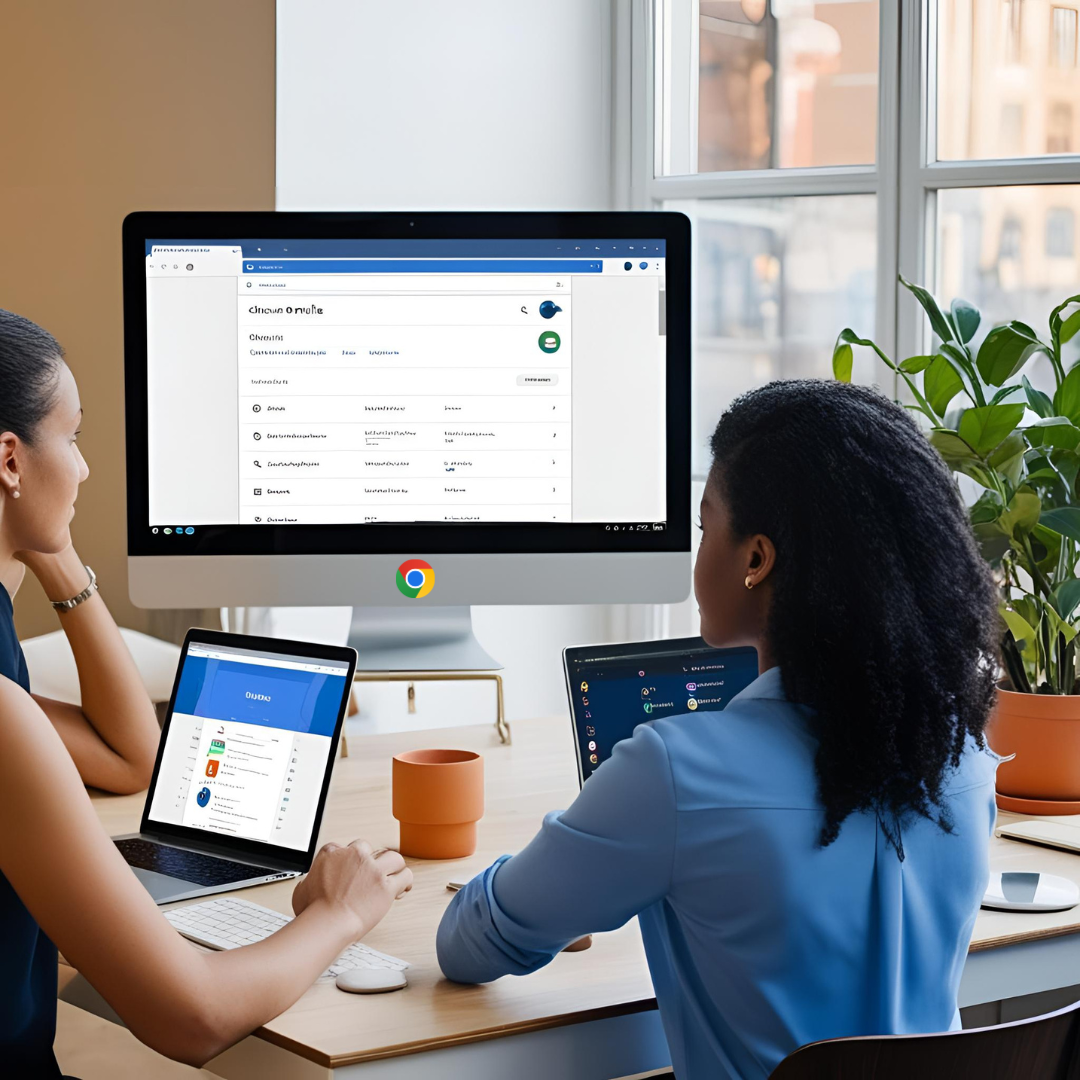
Opublikuj komentarz